V této příručce ti ukážu, jak rychle a snadno vytvořit PowerPoint prezentaci z obsahu Word dokumentu pomocí ChatGPT. K tomu využijeme účet Microsoft 365 a online verze Wordu a PowerPointu. Pokud budete pečlivě následovat kroky, budeš mít hotovou prezentaci během několika minut.
Nejdůležitější poznatky
Bude ti potřeba účet Microsoft 365, online verze Wordu a PowerPointu a momentálně to funguje pouze v angličtině. Celý proces tvorby probíhá na základě obsahu, který jsi vygeneroval pomocí ChatGPT.
Krok za krokem návod
Nejprve začneš s nalezením tématu v ChatGPT a vytvoříš obsah, který budeš potřebovat pro svou prezentaci. Sem by měly být umístěny pouze hlavní body, které chceš probírat.
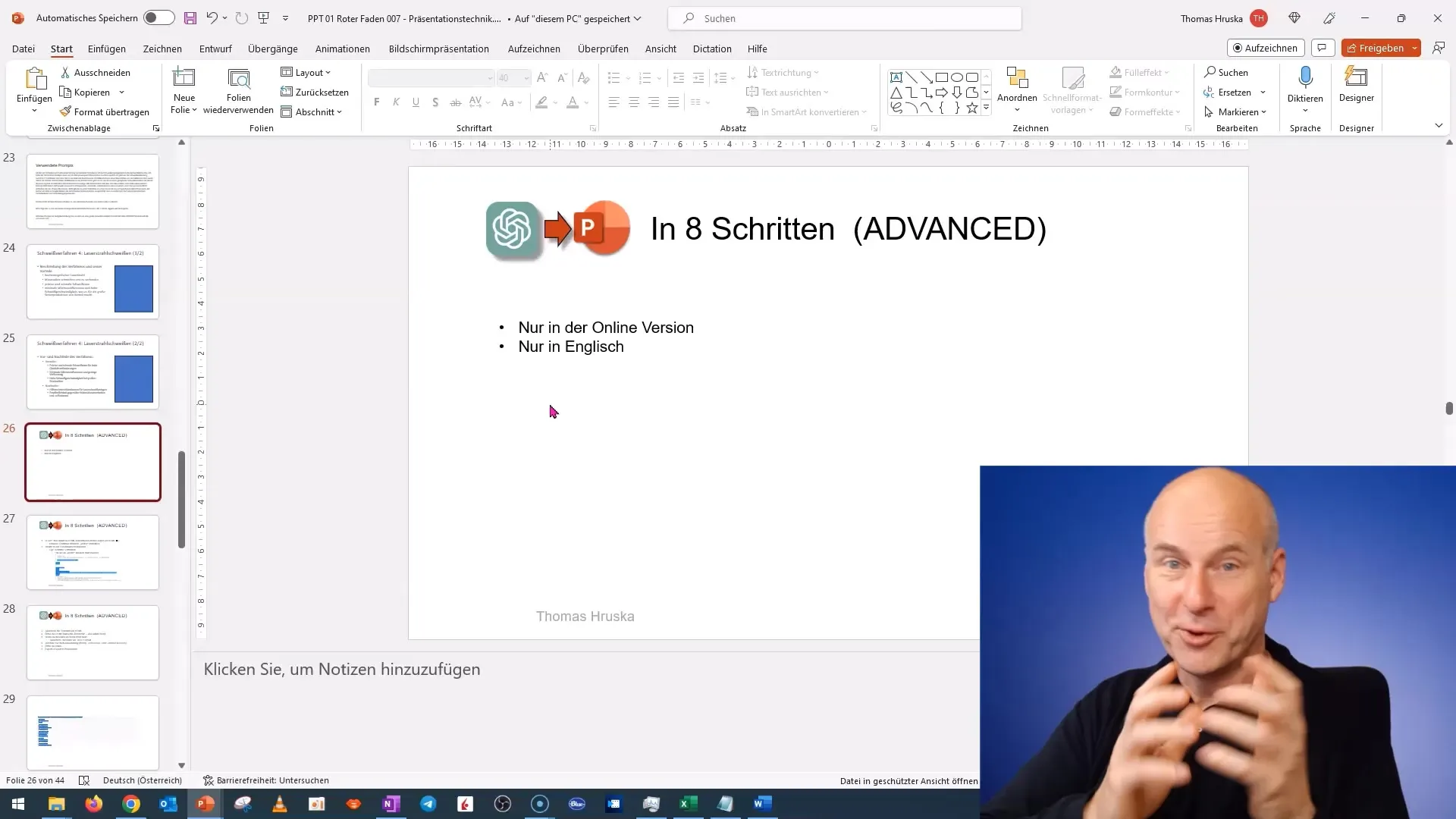
Po vytvoření obsahu ho zkopíruj do textového dokumentu. Textový dokument hraje klíčovou roli, jelikož slouží jako přechod mezi různými formáty, které budeme používat.
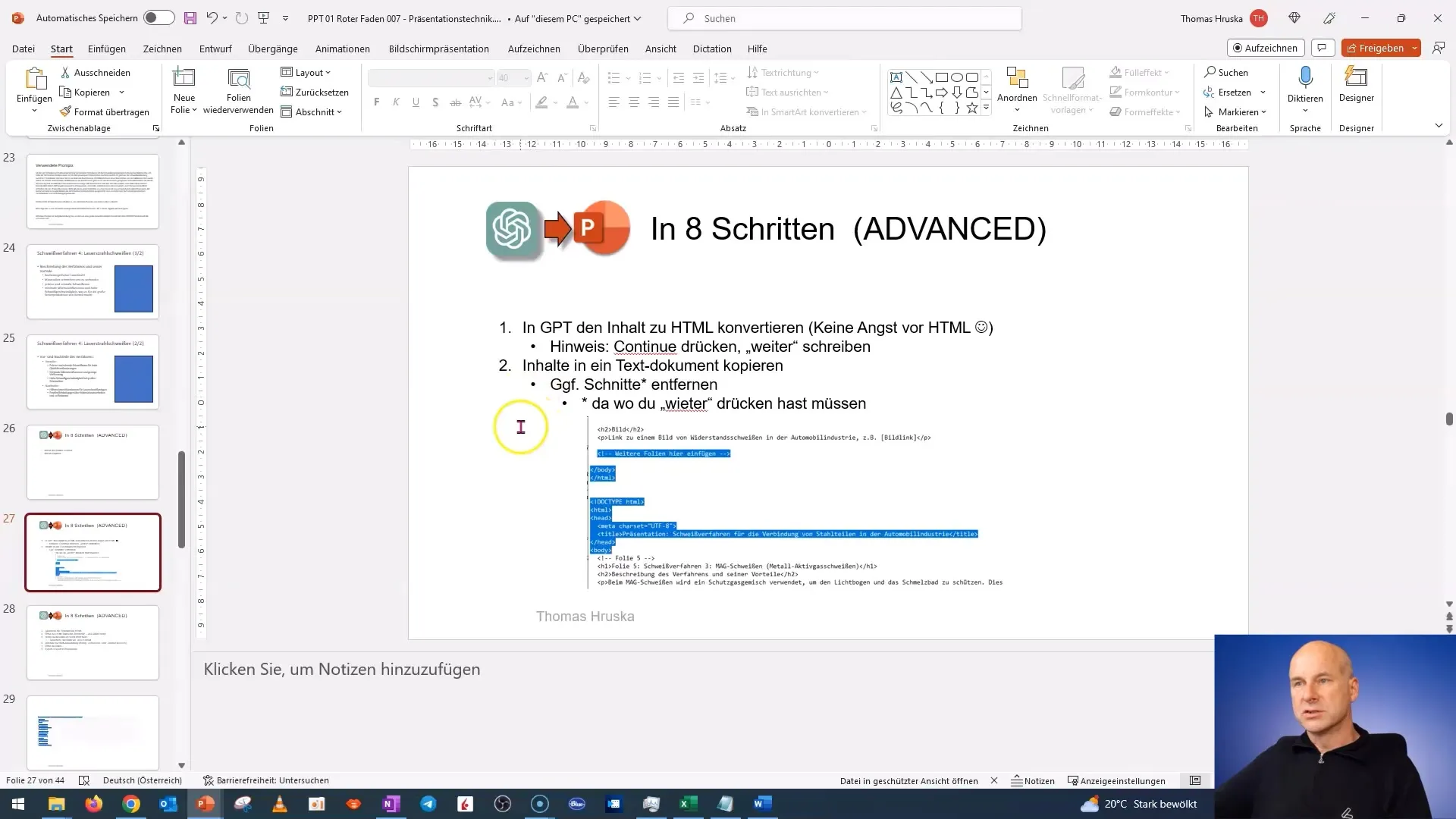
Dbej na odstranění případných odřádkování tím, že zkontroluješ textový dokument a ponecháš pouze relevantní obsah. Je důležité, aby struktura byla na konci čistá a bez zbytečných prvků.
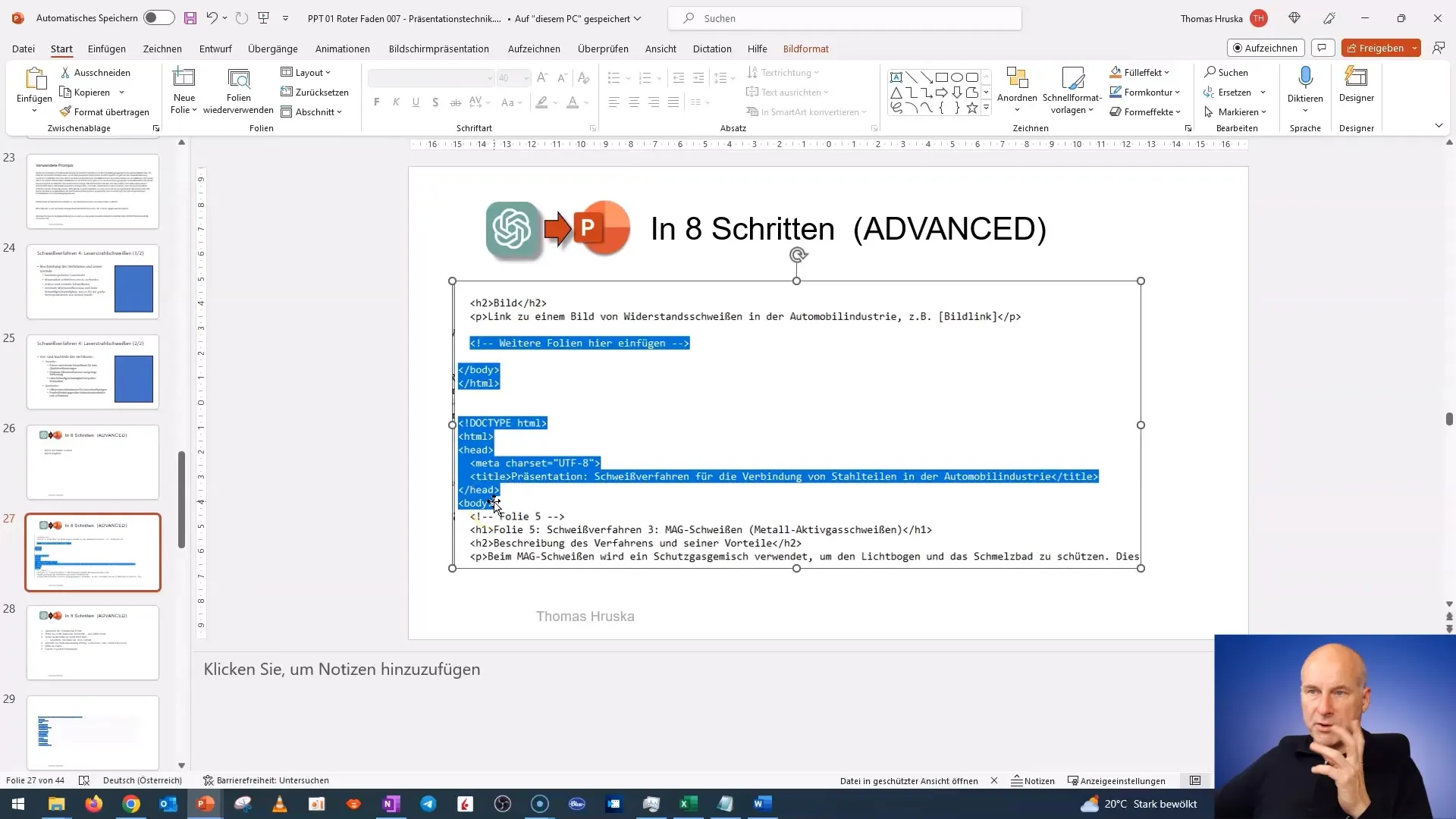
Po vyčištění obsahu uložíš dokument do jednoho z podporovaných formátů. Jdi v Windows na „Soubor“ a vyber „Uložit jako“. Ujisti se, že ho uložíš jako soubor .txt.
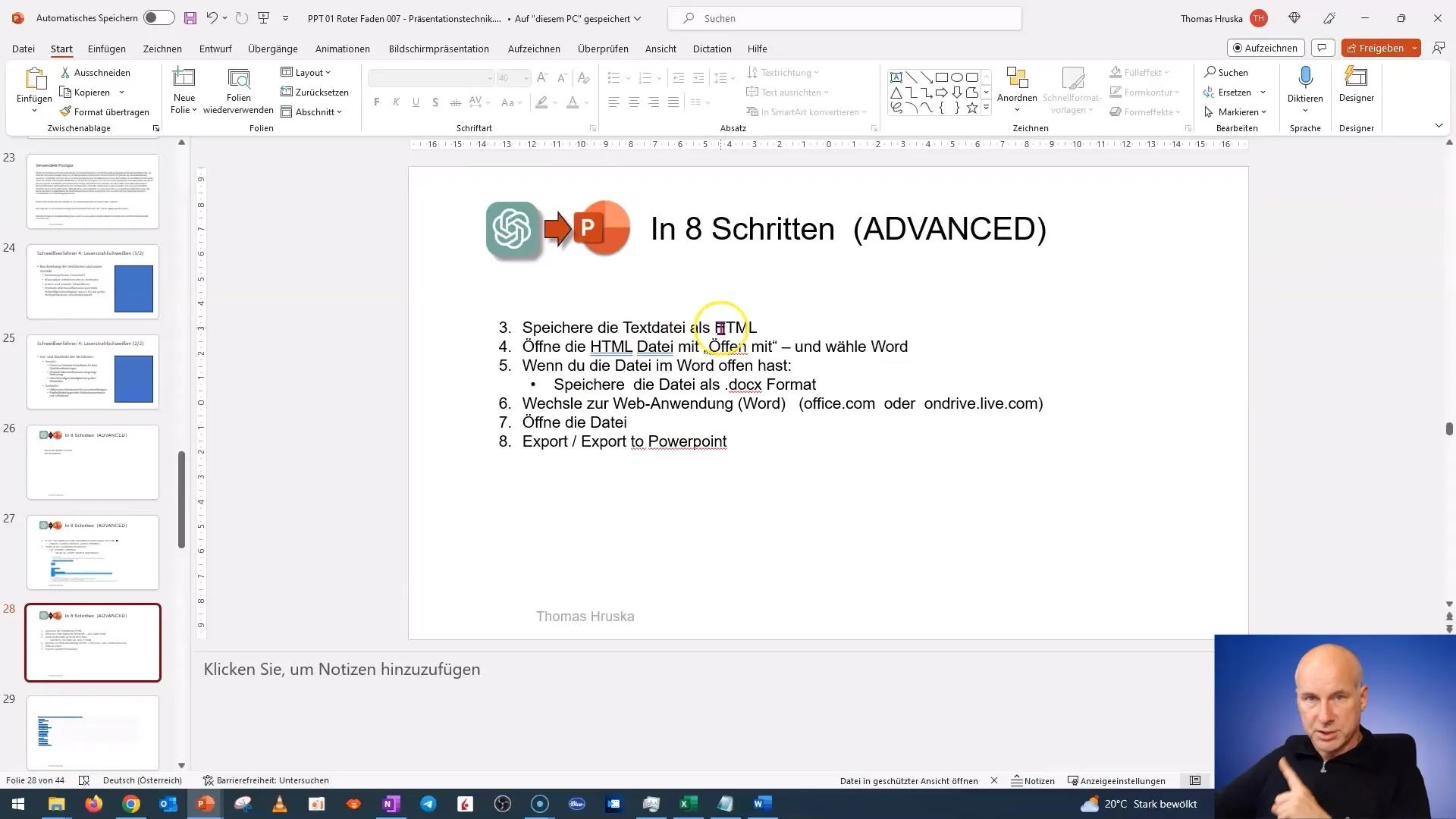
Nyní musíš textový soubor uložit jako soubor HTML. To můžeš udělat tím, že soubor přejmenuješ a změníš příponu z .txt na .html. Tím se stane soubor čitelným pro Word a bude možné ho importovat.
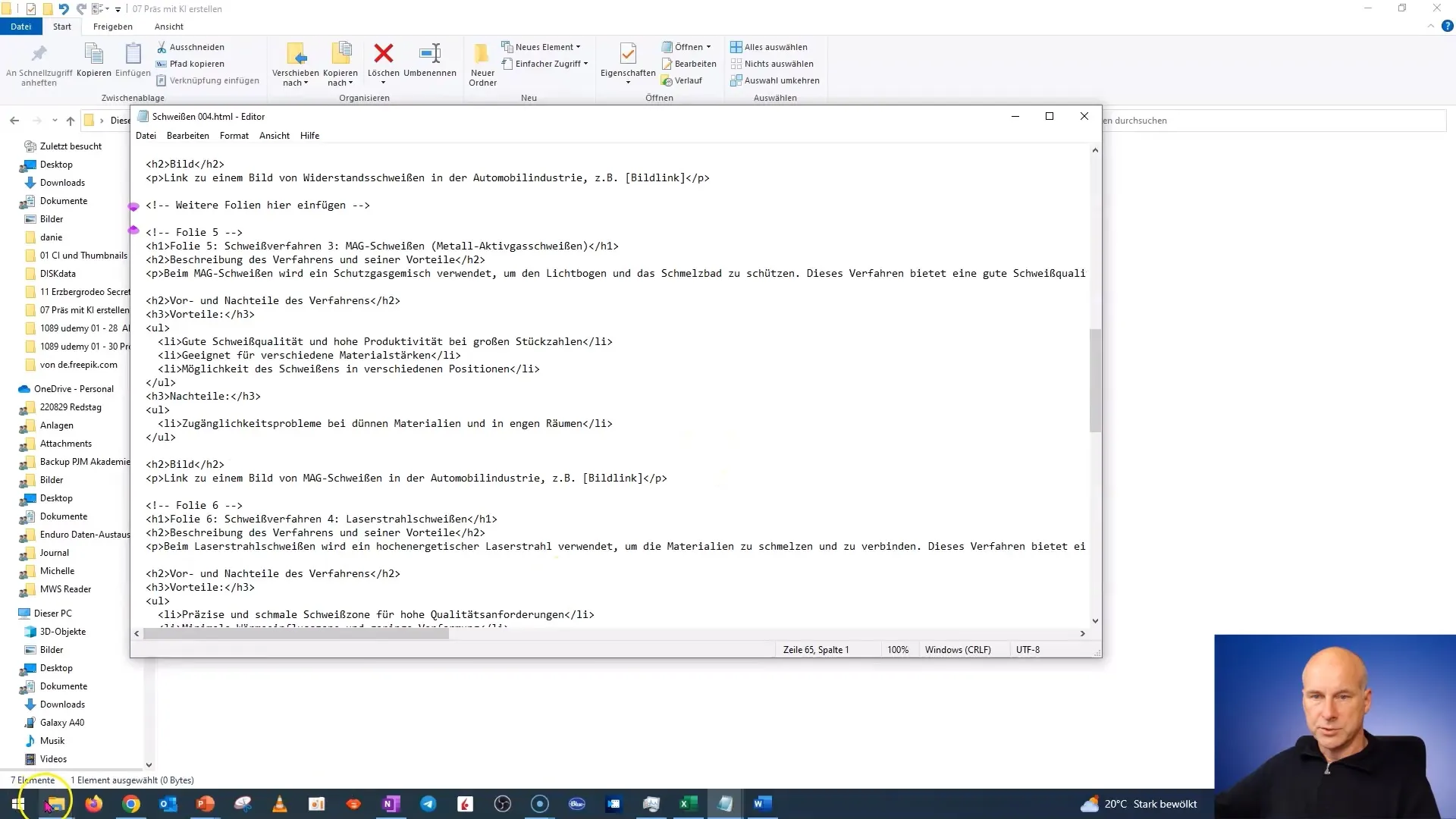
Poté otevři HTML soubor v Průzkumníku souborů a zvol „Otevřít pomocí“, následované volbou Microsoft Word. V tuto chvíli se ti obsah zobrazí ve formátovatelné podobě.
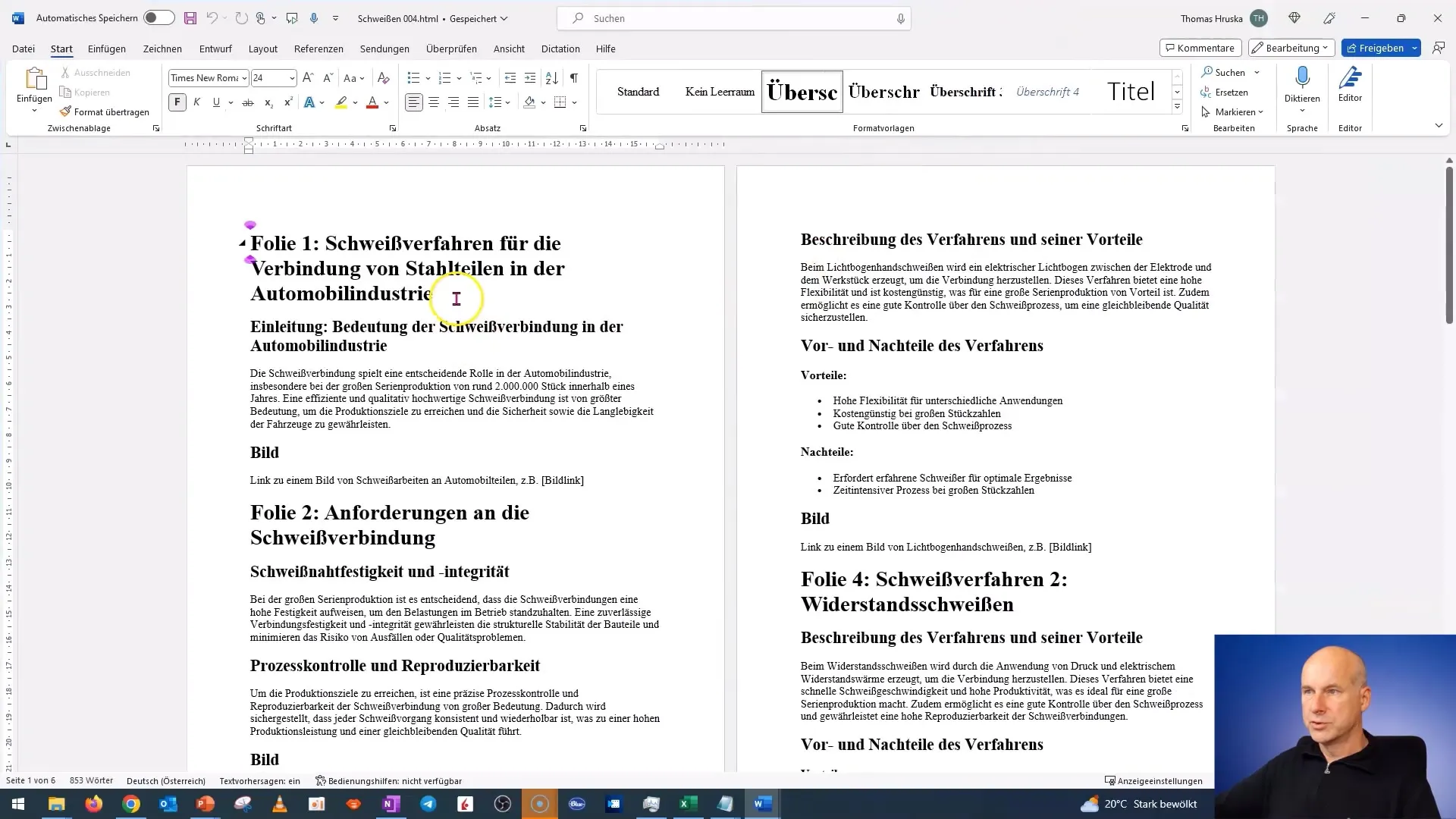
Nyní opět uložíš své soubory a změníš formát na soubor DOCX. K tomu znovu jdi na „Soubor“ a pak „Uložit jako“. Dbej na uložení souboru na vhodném místě, kde ho budeš moci snadno znovu nalézt.
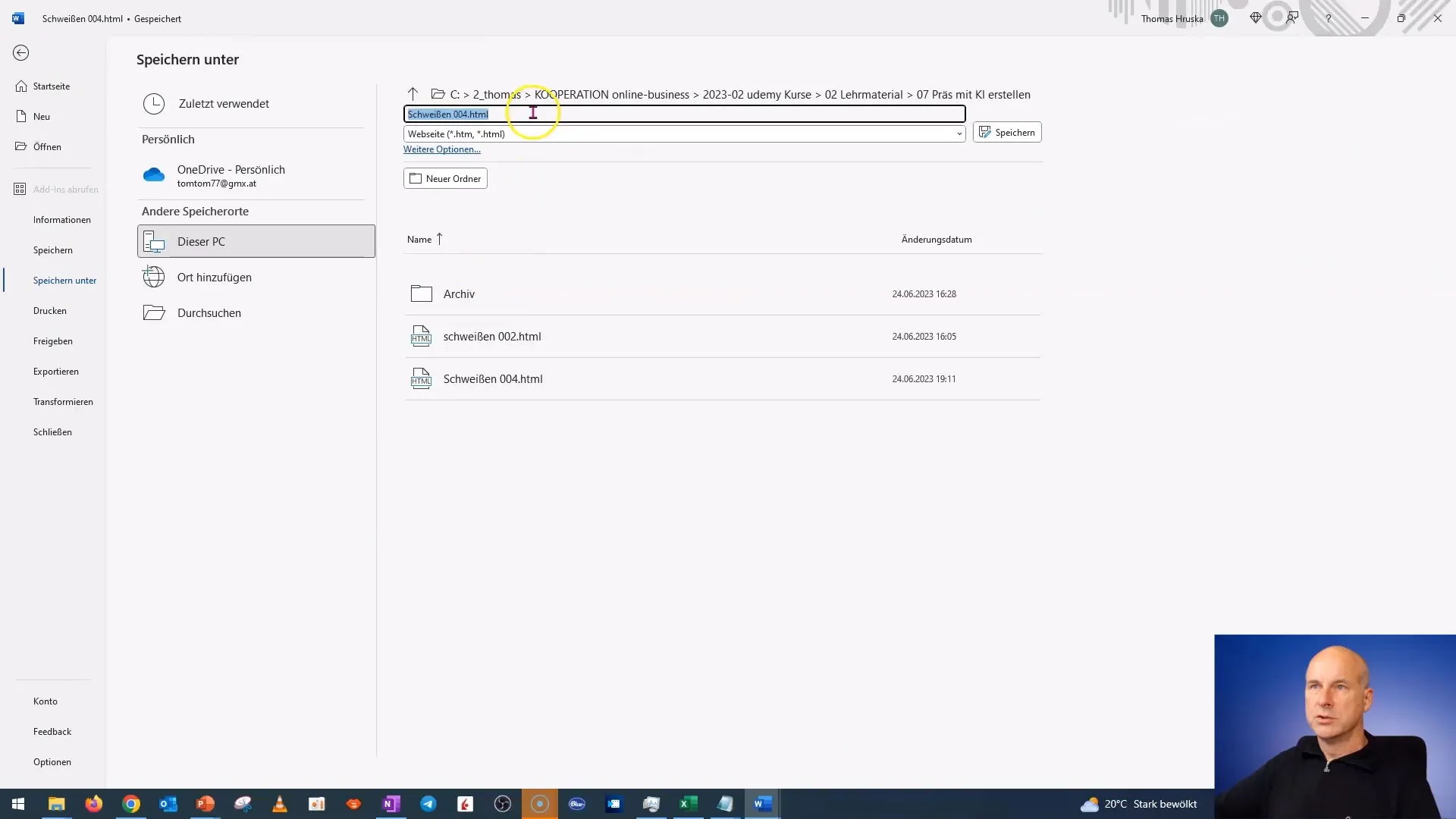
Nyní je na čase otevřít soubor ve webové verzi Wordu. Můžeš jít buď na OneDrive nebo přímo na Office.com. Zde bys měl být schopen nahrát nebo otevřít dříve uložený soubor DOCX.
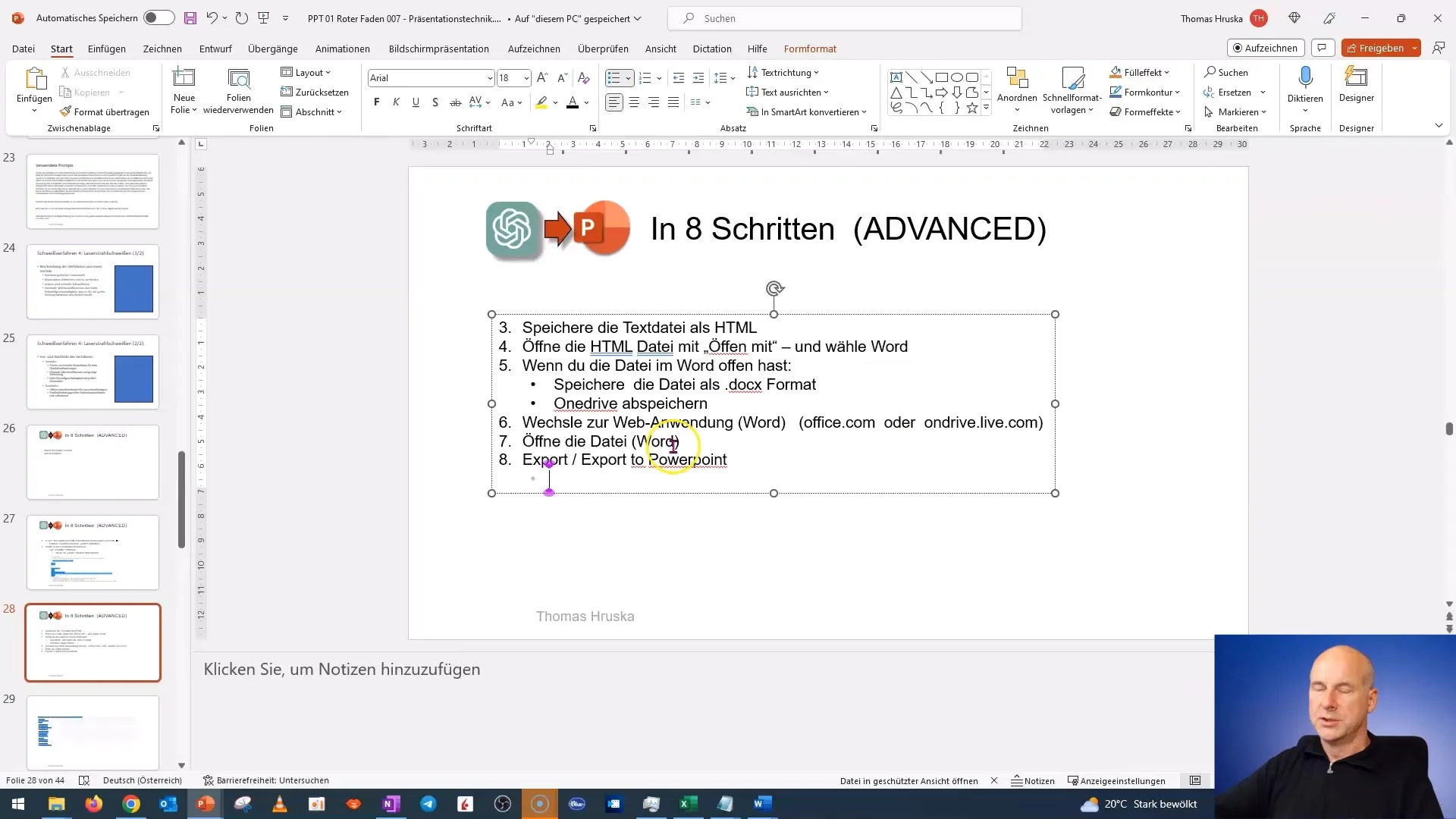
Po otevření souboru v Wordu se objeví funkce „Export“. Hledej možnost „Exportovat jako PowerPoint“ a klepni na ni. Tím začne tvorba tvé prezentace.
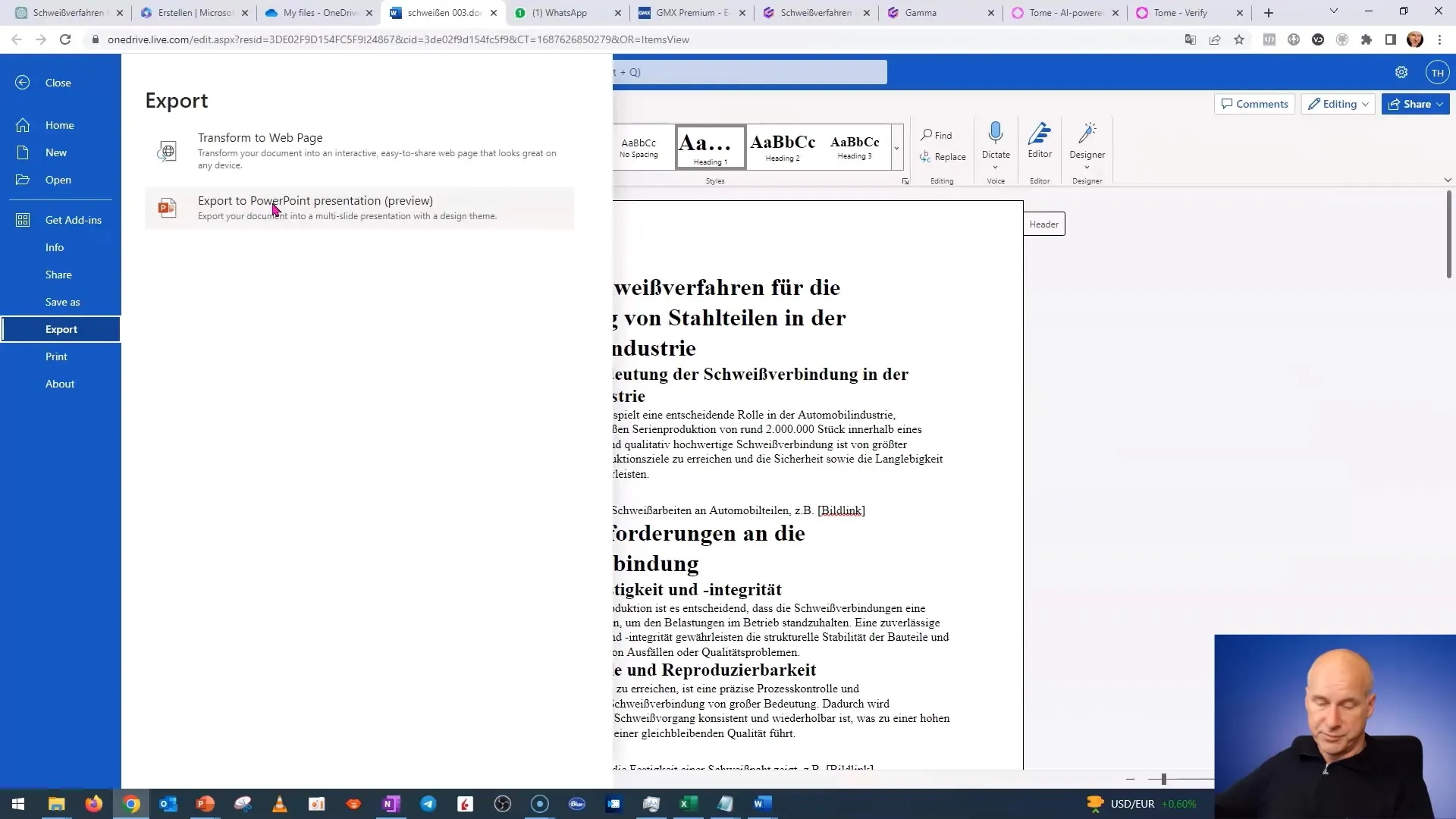
Dalším krokem je vybrat design pro svou prezentaci. Můžeš si vybrat z různých šablon. Vyber tu, která se ti líbí nejvíce, a klikni na „Exportovat“.
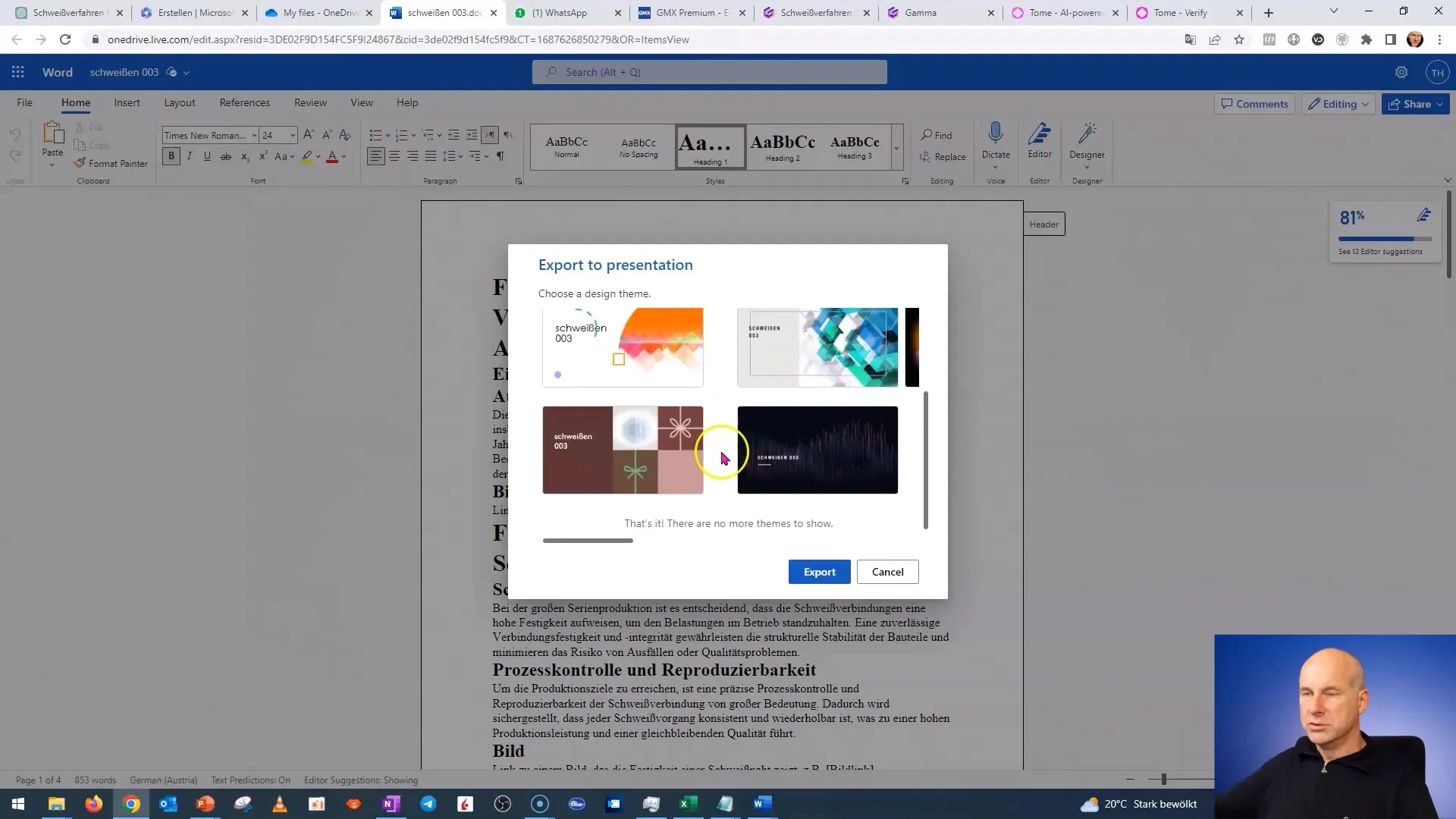
Počkej chvilku, a prezentace bude vytvořena. Nyní můžeš procházet snímky a ověřit, zda byl všechny obsah správně přenesen. V případě potřeby proveď úpravy, abys zajistil, že vše je na správném místě.
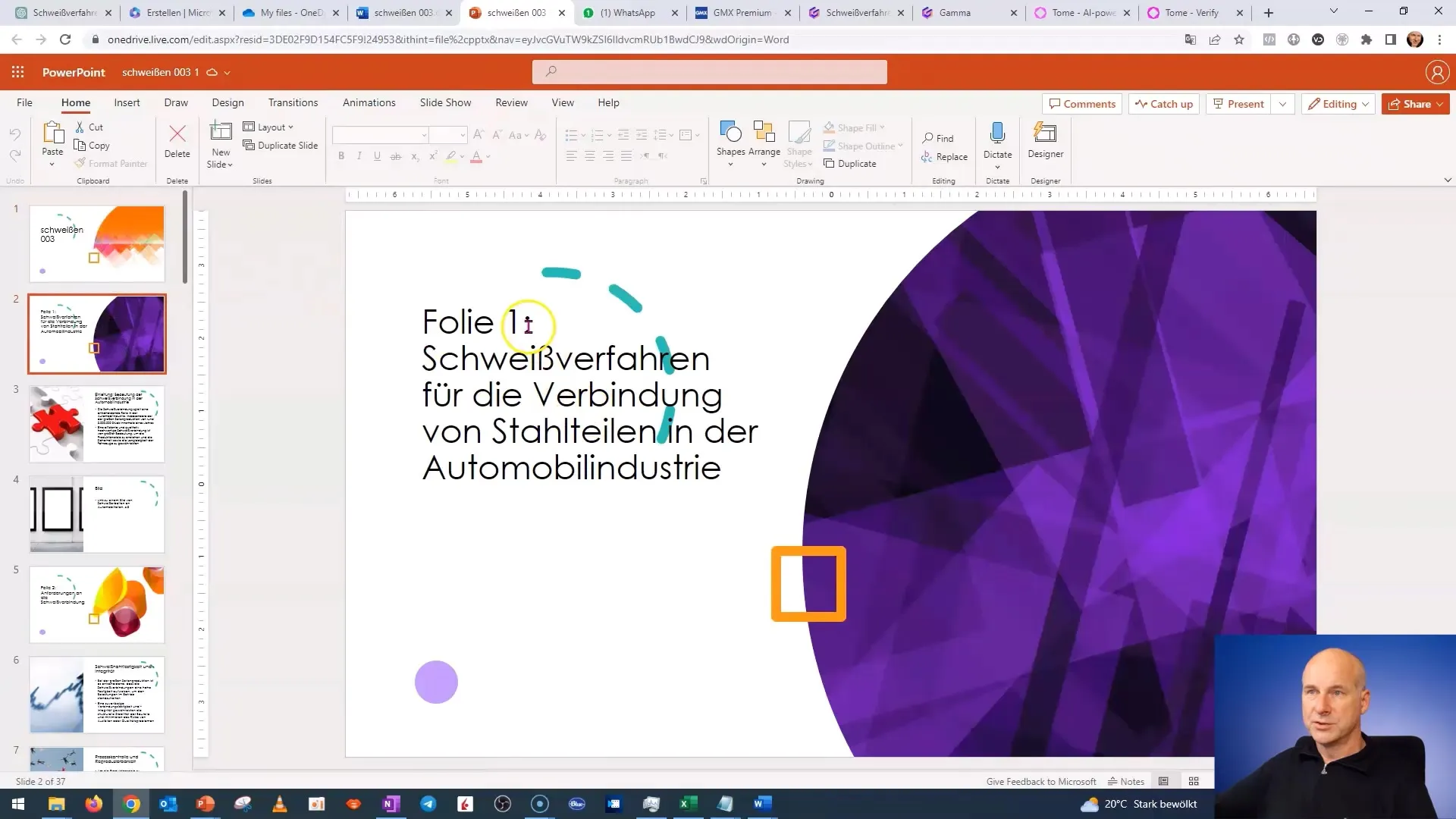
Použití ChatGPT k generování obsahu a snadná manipulace s programy Word a PowerPoint ti umožní vytvořit atraktivní prezentaci během krátké doby. Toto je zvláště užitečné, pokud máš málo času nebo potřebuješ rychlé výsledky.
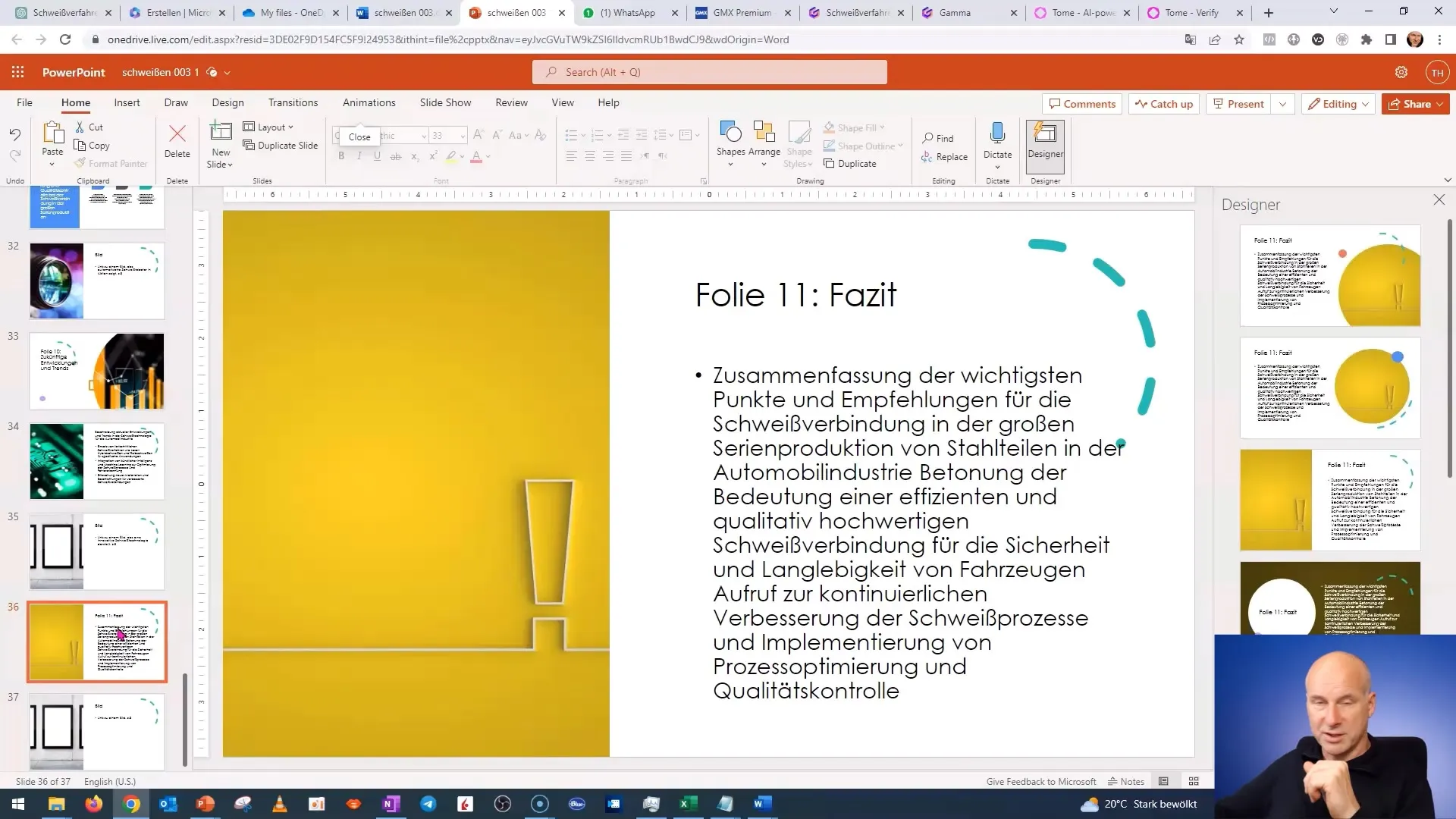
Shrnutí
V této příručce jsi se naučil(a), jak efektivně vytvořit prezentaci z obsahu dokumentu Word pomocí ChatGPT a Microsoft 365. Postupuj podle kroků, abys mohl(a) rychle a profesionálně vytvářet své prezentace.
Často kladené dotazy
Jak zajistím, že prezentace bude vypadat dobře?Zkontroluj slidy po exportu a proved v případě potřeby úpravy designu a obsahu.
Potřebuji speciální software pro tuto příručku?Ano, budeš potřebovat účet Microsoft 365 a přístup k online verzím Wordu a PowerPointu.
Jak dlouho trvá celý proces?Správnými kroky můžeš mít hotovou prezentaci během 10 až 15 minut.


